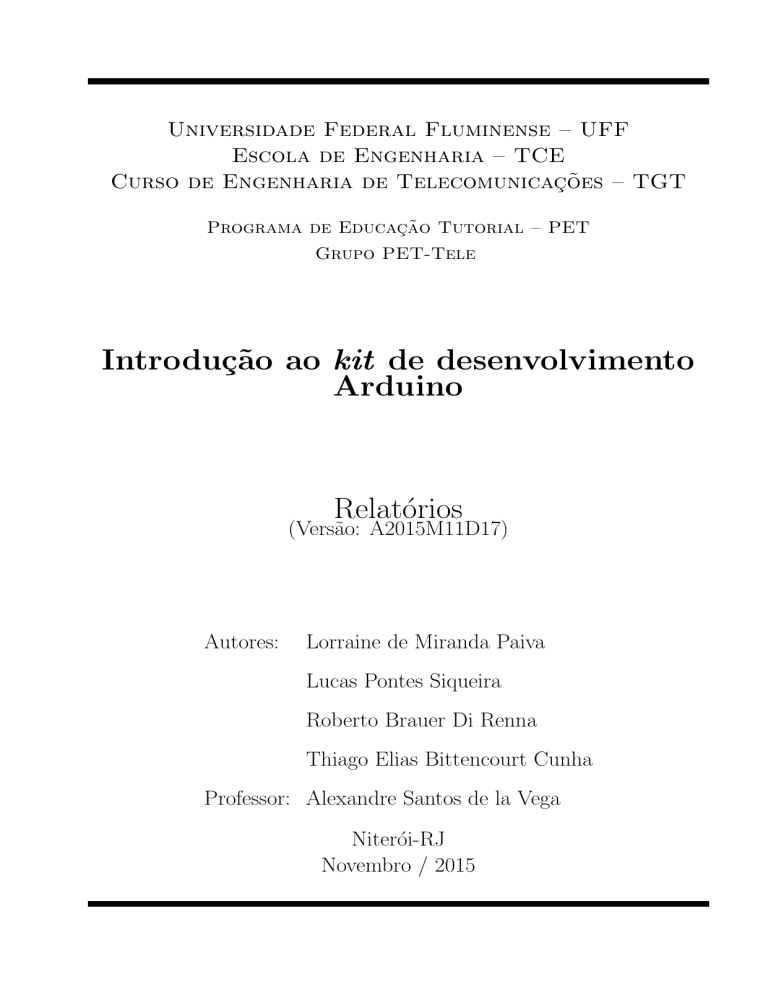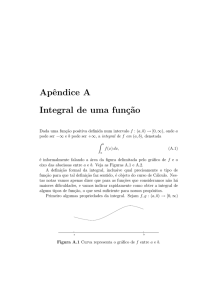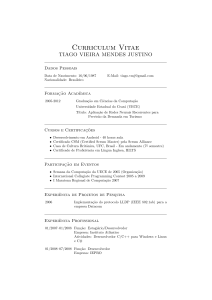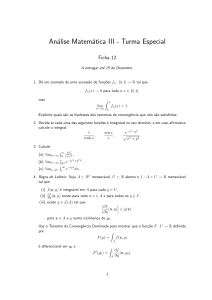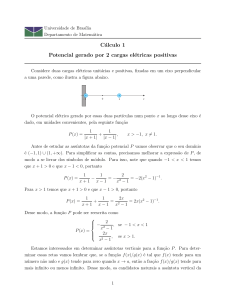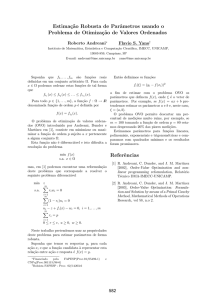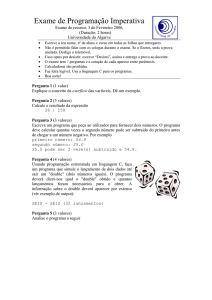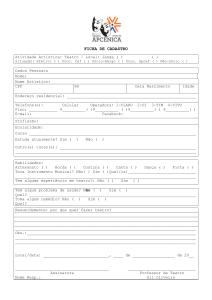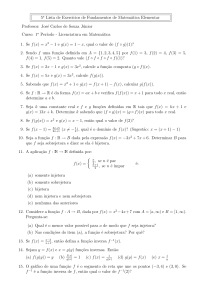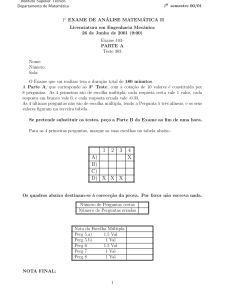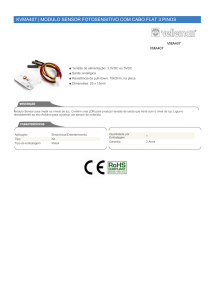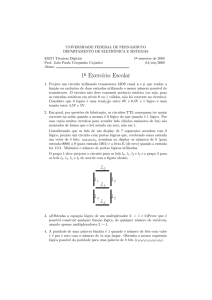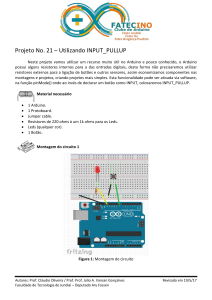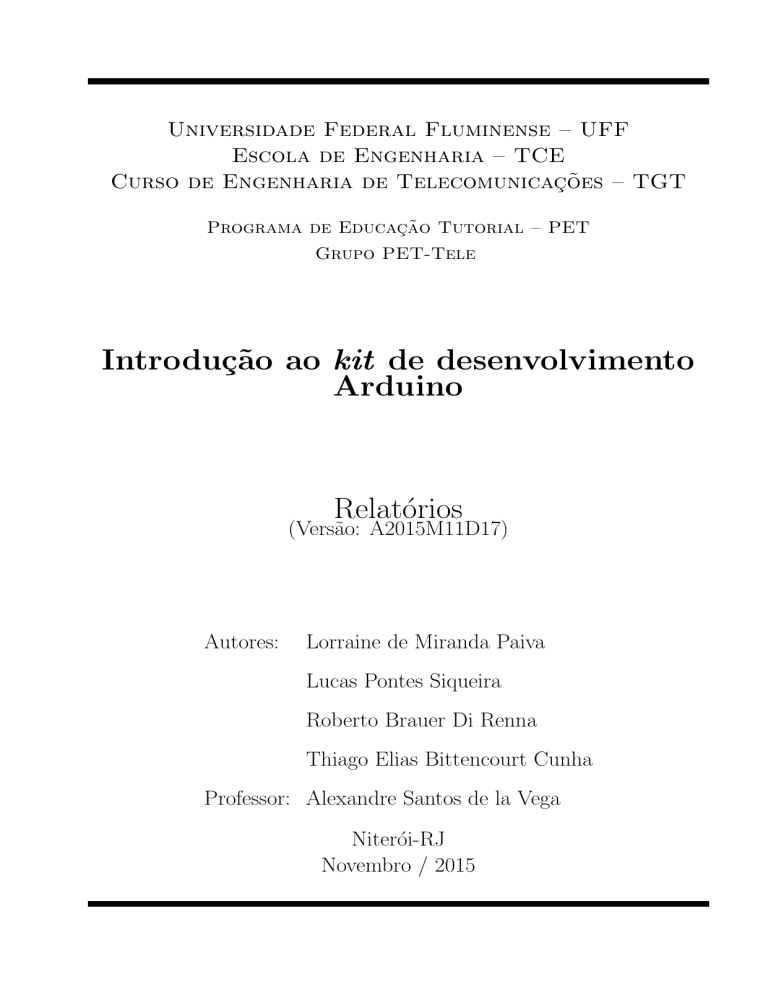
Universidade Federal Fluminense – UFF
Escola de Engenharia – TCE
Curso de Engenharia de Telecomunicações – TGT
Programa de Educação Tutorial – PET
Grupo PET-Tele
Introdução ao kit de desenvolvimento
Arduino
Relatórios
(Versão: A2015M11D17)
Autores:
Lorraine de Miranda Paiva
Lucas Pontes Siqueira
Roberto Brauer Di Renna
Thiago Elias Bittencourt Cunha
Professor: Alexandre Santos de la Vega
Niterói-RJ
Novembro / 2015
1
Introdução, apresentação do kit e microcontrolador
1
Introdução,
apresentação do kit e
microcontrolador
Data:
Aluno:
Aluno:
.................................
.................................
.................................
1. Desenhe na Figura 1 a ligação das trilhas
do protoboard.
2. Complete a tabela referente a cada componente presente na placa do Arduino UNO,
representado na Figura 2.
1
2
3
4
5
6
7
8
9
10
11
12
13
14
15
Figura 2: Arduino UNO.
Figura 1: Protoboard.
Universidade Federal Fluminense
1
2
Funções, Blink, Acender LED
2
Funções, Blink, Acender
LED
Data:
Aluno:
Aluno:
.................................
.................................
.................................
1. Na aula de hoje, foram apresentadas
funções importantes que usaremos nas
próximas práticas. Dentre elas, temos a
digitalWrite(), que atribui valores de
e
para um pino digital.
Se um pino foi configurado como OUTPUT, sua tensão será tipada como os
seguintes valores correspondentes:
V (ou 3.3V nas placas de 3.3V) para
,
V (terra) para
.
Figura 3: Circuito acender LED.
Se um pino foi configurado como INPUT,
usando
colocando um valor do tipo
digitalWrite() habilitará um resistor interno pullup de 20KΩ. Escrevendo
irá desabilitar o pullup. O resistor pullup
vagaé suficiente para acender um
mente, por isso, se os LEDs funcionarem,
mas de forma fraca, esta é uma causa
provável. O remédio é para definir o pino
para uma saı́da com a função pinMode
().
2. A Figura 3 ilustra o circuito da prática
de hoje. Esse circuito funcionará ou não?
Justifique.
3. A Figura 4 mostra um LED em detalhe.
Complete a figura mostrando sua polarização.
Figura 4: Polarização do LED.
Universidade Federal Fluminense
2
3
Botões que acendem LEDs RGB
3
Botões que acendem
LEDs RGB
Data:
Aluno:
Aluno:
.................................
.................................
.................................
1. Na aula de hoje, além de usarmos a
função digitalWrite(), também usamos
para variar a intensia função
dade luminosa dos LEDs
. Essa
função só funciona quando usamos as saı́das
. O mecanismo contido nessas
saı́das permite controlar o perı́odo cı́clico
da frequência da alimentação. A função
escreve um valor de
para o
pino digital que pode variar de
a
. Quanto mais alto o valor escrito,
maior a intensidade luminosa do LED.
2. A figura 5 abaixo mostra um LED RGB
em detalhe. Complete sua pinagem.
Figura 5: LED RGB.
3. No ı́nicio da programação da função
void loop () aparece este pequeno trecho:
estadoBotao_1 = digitalRead(botao_1);
estadoBotao_2 = digitalRead(botao_2);
estadoBotao_3 = digitalRead(botao_3);
Descreva o funcionamento da função
digitalRead() usando de exemplo esse
trecho.
Universidade Federal Fluminense
3
4
Interação teclado microcontrolador
4
Interação teclado microcontrolador
Data:
Aluno:
Aluno:
2. A função Serial Monitor é muito usada
para (escolha uma opção):
a) Mostrar valores lidos.
.................................
.................................
.................................
b) Mostrar no monitor o circuito montado.
c) Interpretar sinais.
1. Na prática de hoje, acendemos um LED
com uma tecla do teclado. Faça agora com
uma tecla para apagar e uma para acender. Escreva abaixo o código criado.
d) Mostrar valores automaticamente
nas escalas do Sistema Internacional.
3. Como enviamos sinal de tensão para acender e apagar um LED, escolhemos um pino
digital ao invés de um analógico porque
(escolha uma opção):
a) O pino digital mantém a tensão constante em 5v.
b) O pino digital envia sinais de HIGH
e LOW quando for desejado.
c) Há mais pinos digitais do que analógicas.
d) Não fazia diferença optar por um
pino analógico.
4. As
funções
Serial.begin(),
Serial.flush,Serial.read()
e
Serial.print() servem para (escolha
uma opção):
a) Inicia o programa, esvazia o buffer,
lê o valor da porta serial, mostra os
dados na tela.
b) Determina a taxa de bits por segundo, esvazia o buffer, lê o valor da
variável serial, escreve na tela.
c) Inicia o programa, controla a transmissão de todos os dados do tipo serial e esvazia o buffer da porta de
entrada, lê o valor da variável serial,
mostra os dados na tela.
d) Determina a taxa de bits por segundo, controla a transmissão de todos os dados do tipo serial e esvazia o
buffer da porta de entrada, lê o valor
da porta serial, mostra os dados na
tela.
Universidade Federal Fluminense
4
5
Funções sonoras
5
Funções sonoras
Data:
Aluno:
Aluno:
2. Complete a tabela abaixo:
.................................
.................................
.................................
Nota Frequência (Hz) Tecla usada
DÓ
RÉ
MI
FÁ
SOL
LÁ
SI
1. Complete a descrição da função usada na
aula de hoje:
tone()
Gera uma onda quadrada de frequência
especificada (e 50 % ciclo de trabalho) em
um pino. A duração pode ser especificada,
caso contrário, a onda continua até que
. O pino
uma chamada para
pode ser ligado a um buzzer piezoelétrico,
ou outro alto-falante para reproduzir sons.
Apenas um tom pode ser gerado de cada
vez. Se um tom já está tocando em um
pino diferente, a chamada para a tone()
não terá nenhum efeito. Se o tom está
jogando no mesmo pino, a chamada irá
definir a sua frequência.
Utilização da tone() irá interferir na saı́da
nos pinos 3 e 11 (todas as placas exceto Arduino MEGA).
Não é possı́vel gerar tons inferiores a 31Hz.
NOTA: se você quiser jogar alturas diferentes em vários pinos, você precisa chamar
noTone () em um pino antes de chamar
a tone() no próximo pino.
Sintaxe
tone(
ou
tone(
,
,
Universidade Federal Fluminense
)
,
)
5
6
Funções de temporização, delay(), millis() e micros(). Começando a comunicação serial
6
Funções de temporização, delay(), millis() e
micros(). Começando a
comunicação serial
Data:
Aluno:
Aluno:
.................................
.................................
.................................
1. Apresentamos na aula de hoje funções
de temporização que foram a função
, a função
e a
.
função
Vimos que a função delay() é responável
por pausar o programa por um tempo
determinado em
. Já as
funções
e micros() retornam
, respecem milissegundos e
tivamente, o tempo que o programa está
em execução.
2. Na aula de hoje aprendemos a função
Serial.print(). Escreva um pequeno trecho de código utilizando-a para escrever
na Serial Monitor o valor admitido
por uma variável qualquer que tenha
nela armazenado o tempo, em microssegundos ,que o programa está em execução.
Universidade Federal Fluminense
6
7
Leitura de sensores analógicos, analog.Read(), Sensor de luminosidade LDR
7
Leitura de sensores
analógicos,
analog.Read(),
Sensor de luminosidade
LDR
Data:
Aluno:
Aluno:
Figura 6: LDR.
.................................
.................................
.................................
Este sensor nada mais é do que uma resistência
que varia de acordo com
a luminosidade incidida. Observamos que
quanto maior a luminosidade incidente
era a tensão lida pelo Arduino e
quanto menor a luminosidade
era
a tensão lida.
1. Na aula de hoje compreendemos melhor
o uso da função analog.Read(). Vimos
que esta função é utilizada para
de um dos pinos
especı́fico.
Estudamos também o conceito de quantização e descobrimos como funciona
o conversor A/D do Arduino. Sendo
este conversor, um conversor com uma
resolução de
, teremos uma escala
com 1024 valores quantizados variando
a
. Tendo assim uma
de
para cada
resolução de leitura de
unidade de medida em uma escala entre
de 0 e 5 volts.
4. Desenhe abaixo o diagrama utilizado para
a leitura do sensor LDR:
2. Descreva com suas palavras o funcionamento do processo de quantização e a
leitura analógico-digital feita pelo Arduino.
. ........................................
. ........................................
. ........................................
. ........................................
. ........................................
. ........................................
. ........................................
. ........................................
. ........................................
. ........................................
. ........................................
. ........................................
3. Utilizamos nesta aula o sensor de luminosidade LDR.
Universidade Federal Fluminense
7
8
Leitura do Sensor de temperatura LM335A, analog.Read(), Funções matemáticas básicas
8
Leitura do Sensor de
temperatura LM335A,
analog.Read(), Funções
matemáticas básicas
Data:
Aluno:
Aluno:
Utilizamos esta mesma função para determinar a temperatura lida pelo sensor.
Para isso, vimos em aula, que para cada
lidos pelo arduino tinhamos uma
elevação de 1 ◦ k.
Assim para sabermos a temperatura em
graus Celsius basta diminuir a temperatura lida em kelvin por
.
.................................
.................................
.................................
1. Na aula de hoje utilizamos o sensor de
temperatura LM335A e a função analog.Read() para lermos o valor de
e identificarmos a temperatura correspondente.
Abaixo apresentamos o sensor. Identifique
sua pinagem.
Figura 7: LM335A.
123-
.................................
.................................
.................................
2. No relatório anterior estudamos a função
analog.Read() e vimos como funciona o
conversor A/D do Arduino. Vimos que o
,
conversor possui uma resolução de
que é calculada dividindo
por
, que é a quantidade de valores
quantizados.
Universidade Federal Fluminense
8
9
Sensor infravermelho, analog.Read(), Alarme
9
Sensor infravermelho,
analog.Read(), Alarme
Data:
Aluno:
Aluno:
.................................
.................................
.................................
1. Começamos a aula de hoje explicando o
funcionamento do sensor infravermelho.
No caso tı́nhamos um circuito com um
e outro
LED infravermelho
. O circuito tinha um funcionamento simples. Explique com suas
palavras o funcionamento do circuito:
. ........................................
. ........................................
. ........................................
. ........................................
. ........................................
. ........................................
. ........................................
2. O conjunto emissor e receptor infravermelho pode nos ser útil em diversas aplicações. Entre elas, podemos fazer um
alarme sonoro. Um led emissor pode ser
instalado em um canto da porta e o receptor no canto oposto. Quando uma pessoa
atravessar a mesma ela cortará o fluxo de
luz acionando um alarme. Desenvolva o
script deste pequeno projeto que acione
um buzzer quando uma pessoa atravessar
a porta.
Universidade Federal Fluminense
9
10
Comunicação IR, NECIRrcv.h, Controle Remoto IR
10
Comunicação IR,
NECIRrcv.h, Controle
Remoto IR
Data:
Aluno:
Aluno:
.................................
.................................
.................................
1. Na pratica de hoje utilizamos o controle
Remoto Infravermelho com interação
Python e Linux. Para realizarmos o
procedimento utilizamos um script para
identificarmos o código de cada tecla do
teclado.
Copie este código no espaço abaixo e identifique o código de 6 teclas do teclado.
123456-
.................................
.................................
.................................
.................................
.................................
.................................
Universidade Federal Fluminense
10
2. Com as teclas identificadas na questão anterior crie um script que acione o arduino
com o controle remoto de forma que ele alterne entre 6 efeitos luminosos com 5 leds.
11
LCD 16X2, LiquidCrystal.h
11
LCD 16X2,
LiquidCrystal.h
Data:
Aluno:
Aluno:
.................................
.................................
.................................
1. Hoje aprendemos como trabalhar com o
LCD 16x2. Abaixo temos a imagem do
LCD usado em aula. Identifique a função
de cada pino.
Figura 8: LCD 16X2.
1- . . . . . . . . . . . . . . . . . . . . . . . . . . . . . . . . . . . . . . .
2- . . . . . . . . . . . . . . . . . . . . . . . . . . . . . . . . . . . . . . .
3- . . . . . . . . . . . . . . . . . . . . . . . . . . . . . . . . . . . . . . .
4- . . . . . . . . . . . . . . . . . . . . . . . . . . . . . . . . . . . . . . .
5- . . . . . . . . . . . . . . . . . . . . . . . . . . . . . . . . . . . . . . .
6- . . . . . . . . . . . . . . . . . . . . . . . . . . . . . . . . . . . . . . .
7- . . . . . . . . . . . . . . . . . . . . . . . . . . . . . . . . . . . . . . .
8- . . . . . . . . . . . . . . . . . . . . . . . . . . . . . . . . . . . . . . .
9- . . . . . . . . . . . . . . . . . . . . . . . . . . . . . . . . . . . . . . .
10- . . . . . . . . . . . . . . . . . . . . . . . . . . . . . . . . . . . . . .
2. Em aulas anteriores vimos o funcionamento do sensor de temperatura LM335A.
Utilizando o LCD 16X2 crie um script que
printe o valor de temperatura lido pelo arduino.
Universidade Federal Fluminense
11
12
Shield LCD 7 segmentos
12
Shield LCD 7 segmentos
Data:
Aluno:
Aluno:
.................................
.................................
.................................
Neste projeto utilizamos o circuito integrado
PCF8574 para expandirmos o número de portas do arduino através do protocolo I2C. Assim
viabilizamos a conexão de LCDs de 7 segmentos
1. Encontre cada código binário que acenda
no seu LCD de 7 segmentos os algarismos
de 0 a 9.
1-. . . . . . . . . . . . . . . . . . . . . . . . . . . . . . . . . . . . . . .
2-. . . . . . . . . . . . . . . . . . . . . . . . . . . . . . . . . . . . . . .
3-. . . . . . . . . . . . . . . . . . . . . . . . . . . . . . . . . . . . . . .
4-. . . . . . . . . . . . . . . . . . . . . . . . . . . . . . . . . . . . . . .
5-. . . . . . . . . . . . . . . . . . . . . . . . . . . . . . . . . . . . . . .
6-. . . . . . . . . . . . . . . . . . . . . . . . . . . . . . . . . . . . . . .
7-. . . . . . . . . . . . . . . . . . . . . . . . . . . . . . . . . . . . . . .
8-. . . . . . . . . . . . . . . . . . . . . . . . . . . . . . . . . . . . . . .
9-. . . . . . . . . . . . . . . . . . . . . . . . . . . . . . . . . . . . . . .
2. Elabore um contador que conte de 0 a
9 crescentemente e posteriormente decrescentemente com o display de 7 segmentos.
Figura 9: CI PCF8574
Figura 10: Display 7 segmentos
Universidade Federal Fluminense
12
13
Comunicação RF, VirtualWire.h, Transmissor e Receptor RF
13
Comunicação RF, VirtualWire.h, Transmissor e Receptor RF
Data:
Aluno:
Aluno:
.................................
.................................
.................................
1. Idenfitique a pinagem do Receptor RF
abaixo:
Figura 11: Receptor RF.
12345678-
.................................
.................................
.................................
.................................
.................................
.................................
.................................
.................................
2. Idenfitique a pinagem do Transmissor RF
abaixo:
Figura 12: Transmissor RF.
123-
.................................
.................................
.................................
Universidade Federal Fluminense
13
14
Jogo Genius
14
Jogo Genius
Data:
Aluno:
Aluno:
.................................
.................................
.................................
Um jogo muito famoso na década de 1980,
que buscava estimular a memória do jogador
através de cores e sons, é o Genius.
A prática de hoje trata de uma adaptação
desse jogo para o Arduino. Precisaremos de
4 botões, 8 resistores de 330 e 4 LEDs (de
preferência de cores diferentes). Além de um
autofalante.
A montagem do circuito é bem simples,
porém como temos uma quantidade maior de
componentes que das práticas anteriores, é
necessária maior atenção na montagem.
Figura 13: Circuito jogo genius.
Universidade Federal Fluminense
14
1. Após montar a prática mostrada hoje,
agora adapte para que tenha um contador
de pontos. Seu programa deve a cada
rodada mostrar na serial monitor quantos
acertos o jogador possui, e zerar a contagem quando acontecer um erro.
Escreva o programa feito abaixo:
. ........................................
. ........................................
. ........................................
. ........................................
. ........................................
. ........................................
. ........................................
. ........................................
. ........................................
. ........................................
. ........................................
. ........................................
. ........................................
. ........................................
. ........................................
. ........................................
. ........................................
. ........................................
. ........................................
. ........................................
. ........................................
. ........................................
. ........................................
. ........................................
. ........................................
. ........................................
. ........................................
. ........................................
. ........................................
. ........................................
. ........................................
. ........................................
. ........................................
. ........................................
. ........................................
15
Acionamento via página Web, ethernet.h(), WEB Server
15
Acionamento via
página Web,
ethernet.h(),
WEB Server
Data:
Aluno:
Aluno:
3. Imagine que você possua uma casa de
praia. Só que nela você só possua água de
um poço. Recentemente você esteve lá e
deixou a caixa d’água vazia. Agora você
está em sua moradia mas pretende voltar
lá em breve.
.................................
.................................
.................................
1. Na aula que tivemos hoje aprendemos
como funciona um projeto utilizando o
arduino e o shield ethernet. Vimos que
para acionarmos diferentes cargas possuı́mos diferentes circuitos para cada finalidade. Imagine que você possua uma sirene
12v DC. Qual circuito você utilizaria para
acioná-la com o Arduino? Desenhe o
mesmo abaixo:
2. Imagine agora que você possua um ventilador 110v AC. Faça o mesmo pedido no
item anterior:
Universidade Federal Fluminense
15
Para não faltar água logo que chegar, você
resolve ligar a bomba da sua casa de praia
pelo seu projeto com o Arduino. Elabore
um script de uma página que acione a
bomba e que ao identificar a caixa cheia
desligue-a e avise-o.